|
|
|
|
|
我们win11系统默认添加的是微软中文输入法和美式输入法,有些用户习惯通过五笔输入法来获取文字内容,许多用户都不知道应该怎么操作来添加微软五笔输入法,针对这个问题,本期的win11教程就为广大用户们带来详细的操作方法,有需要的用户可以按照步骤进行操作使用。 win11微软五笔输入法添加教程 1、首先点击任务栏中的windows按钮进入开始菜单。 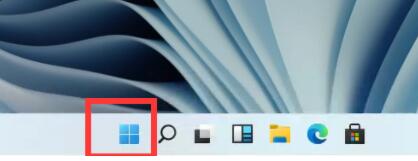 2、然后在其中找到并打开设置。 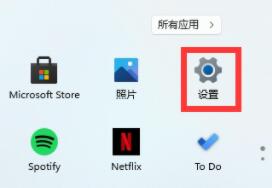 3、接着进入其中的时间和语言设置。 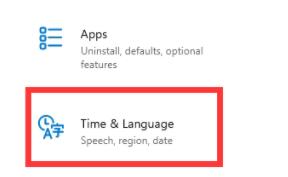 4、然后在语言选择中找到中文展开,并点击下方的选项。  5、接着在键盘下方选择添加一个键盘。 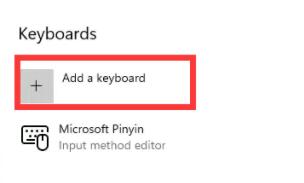 6、最后在输入法列表中选择微软五笔就可以完成五笔输入法的添加了。 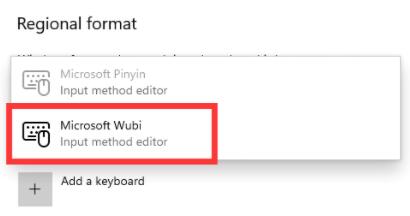 以上就是win11电脑怎么添加五笔输入法?win11微软五笔输入法添加的方法的全部内容,望能这篇win11电脑怎么添加五笔输入法?win11微软五笔输入法添加的方法可以帮助您解决问题,能够解决大家的实际问题是软件自学网一直努力的方向和目标。 |